PS如何使用极坐标滤镜
1、点击矩形工具,插入一个矩形,再复制一个更换颜色。

2、复制矩形图层,得到下图所示样式。

3、切换到移动工具,选中所有矩形。

4、点击上方菜单的滤镜,转换为智能滤镜。

5、再点击滤镜,选择扭曲,极坐标。

6、弹出的对话框,选择从平面到极坐标,点击确定。
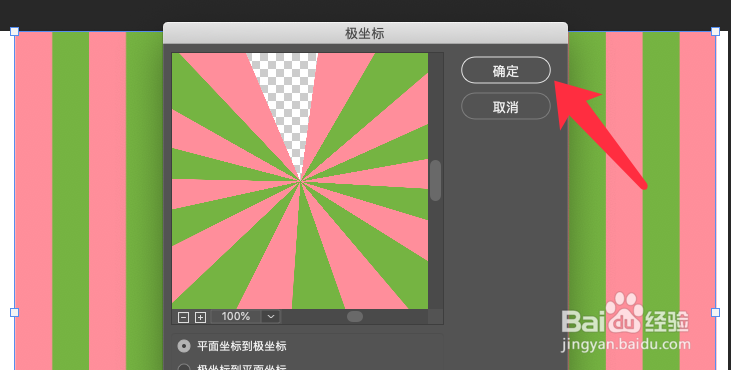
7、极坐标滤镜应用后,效果如下图所示。
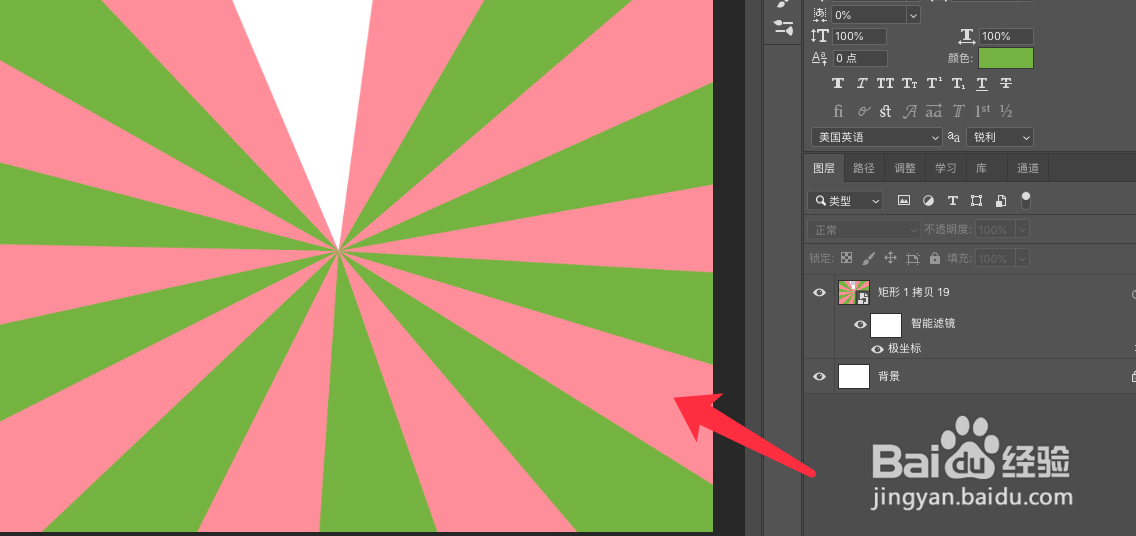
声明:本网站引用、摘录或转载内容仅供网站访问者交流或参考,不代表本站立场,如存在版权或非法内容,请联系站长删除,联系邮箱:site.kefu@qq.com。
阅读量:174
阅读量:35
阅读量:108
阅读量:31
阅读量:95